1
Hostings / Dominios / Servidores Dedicados / Dedicado.US ¿Mas barato y Mejor? Imposible
« en: 03 de Octubre de 2013, 20:22:24 pm »
Hola, Mi nombre es Guillermo y aquí vengo a presentarles Dedicado.US, Nos especializamos en ventas de Servidores Virtuales (VPS) y Servidores dedicados.
Link http://Http://dedicado.us
Contacto: Guillermo@dedicado.us
Ahora contamos con una promoción del 10% de descuento con el código "10VPS" Valido para todos los servidores Windows o Linux
El código es valido hasta el 31-10-2013 o los primeros 25 usuarios en realizar la compra. Si tienes alguna duda contacta mediante el e-mail de arriba
Servidores Windows
Pequeño
1GB de Ram
50Gb de Disco Duro
Transferencia Ilimitada
¡Solo 7.25€ Mensuales!
http://dedicado.us/index.php/order/44
Mediano
2GB de Ram
50Gb de Disco Duro
Transferencia Ilimitada
¡Solo 12.25€ Mensuales!
http://dedicado.us/index.php/order/46
Intermedio
4GB de Ram
50Gb de Disco Duro
Transferencia Ilimitada
¡Solo 21.25€ Mensuales!
http://dedicado.us/index.php/order/47
Grande
6GB de Ram
100Gb de Disco Duro
Transferencia Ilimitada
¡Solo 31.25€ Mensuales!
http://dedicado.us/index.php/order/48
Extra
8GB de Ram
250Gb de Disco Duro
Transferencia Ilimitada
¡Solo 42.25€ Mensuales!
http://dedicado.us/index.php/order/49
Servidores Linux
Pequeño
1GB de Ram
50Gb de Disco Duro
Transferencia Ilimitada
¡Solo 7.25€ Mensuales!
http://dedicado.us/index.php/order/50
Mediano
2GB de Ram
50Gb de Disco Duro
Transferencia Ilimitada
¡Solo 12.25€ Mensuales!
http://dedicado.us/index.php/order/51
Intermedio
4GB de Ram
50Gb de Disco Duro
Transferencia Ilimitada
¡Solo 21.25€ Mensuales!
http://dedicado.us/index.php/order/52
Grande
6GB de Ram
100Gb de Disco Duro
Transferencia Ilimitada
¡Solo 31.25€ Mensuales!
http://dedicado.us/index.php/order/53
Extra
8GB de Ram
250Gb de Disco Duro
Transferencia Ilimitada
¡Solo 42.25€ Mensuales!
http://dedicado.us/index.php/order/54
Link http://Http://dedicado.us
Contacto: Guillermo@dedicado.us
Ahora contamos con una promoción del 10% de descuento con el código "10VPS" Valido para todos los servidores Windows o Linux
El código es valido hasta el 31-10-2013 o los primeros 25 usuarios en realizar la compra. Si tienes alguna duda contacta mediante el e-mail de arriba
Servidores Windows
Pequeño
1GB de Ram
50Gb de Disco Duro
Transferencia Ilimitada
¡Solo 7.25€ Mensuales!
http://dedicado.us/index.php/order/44
Mediano
2GB de Ram
50Gb de Disco Duro
Transferencia Ilimitada
¡Solo 12.25€ Mensuales!
http://dedicado.us/index.php/order/46
Intermedio
4GB de Ram
50Gb de Disco Duro
Transferencia Ilimitada
¡Solo 21.25€ Mensuales!
http://dedicado.us/index.php/order/47
Grande
6GB de Ram
100Gb de Disco Duro
Transferencia Ilimitada
¡Solo 31.25€ Mensuales!
http://dedicado.us/index.php/order/48
Extra
8GB de Ram
250Gb de Disco Duro
Transferencia Ilimitada
¡Solo 42.25€ Mensuales!
http://dedicado.us/index.php/order/49
Servidores Linux
Pequeño
1GB de Ram
50Gb de Disco Duro
Transferencia Ilimitada
¡Solo 7.25€ Mensuales!
http://dedicado.us/index.php/order/50
Mediano
2GB de Ram
50Gb de Disco Duro
Transferencia Ilimitada
¡Solo 12.25€ Mensuales!
http://dedicado.us/index.php/order/51
Intermedio
4GB de Ram
50Gb de Disco Duro
Transferencia Ilimitada
¡Solo 21.25€ Mensuales!
http://dedicado.us/index.php/order/52
Grande
6GB de Ram
100Gb de Disco Duro
Transferencia Ilimitada
¡Solo 31.25€ Mensuales!
http://dedicado.us/index.php/order/53
Extra
8GB de Ram
250Gb de Disco Duro
Transferencia Ilimitada
¡Solo 42.25€ Mensuales!
http://dedicado.us/index.php/order/54
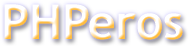




 Nota: si no quieres poner tu dni ve a esta pagina:
Nota: si no quieres poner tu dni ve a esta pagina:  . Comprobado, yo hestoy alojando 7 dominios .es de conecta tu negocio en dondominio.
. Comprobado, yo hestoy alojando 7 dominios .es de conecta tu negocio en dondominio.